
ไม่รู้ว่าจะมีบ้างรึเปล่า…คนที่งานยุ่งงานเยอะซะจนต้องใช้ PC ในการทำงานถึง 2-3 เครื่อง ประมาณว่าบนโต๊ะทำงานมี Desktop PC ไว้ตัดต่อวิดีโอ พอตอนกำลังเรนเดอร์ไฟล์ ก็หันกลับมาพิมพ์งานบนโน้ตบุ๊ค พอเบื่อๆ ก็หันไปเล่นเกมบนโน้ตบุ๊คเกมมิ่งอีกเครื่อง (ขนาดนั้นเลย…) แน่นอนว่าแต่ละเครื่องก็จะต้องเชื่อมกับเมาส์+คีย์บอร์ดของใครของมันเอาไว้ ซึ่งการจะสลับเครื่องแต่ละครั้งก็จะสร้างความงุนงงอยู่เล็กน้อย…แต่ถ้าหากว่าเรามีแอป Mouse without Borders มาช่วยล่ะก็ ชีวิตก็จะง่ายขึ้นไปอีกขั้น เพราะเราสามารถใช้เมาส์และคีย์บอร์ดเพียงชุดเดียวเพื่อควบคุม PC ได้มากถึง 4 เครื่อง
Mouse without Borders เป็นแอปฟรีจาก Microsoft สำหรับใช้งานบน Windows PC* ซึ่งความสามารถของมันก็คือ ทำให้เราใช้เมาส์ และคีย์บอร์ดเพียง 1 ชุด เพื่อควบคุมคอมพิวเตอร์ได้สูงสุด 4 เครื่อง โดยใช้การลากเคอเซอร์ข้ามไปมาระหว่างหน้าจอคอมพิวเตอร์ทั้ง 4 เครื่อง ที่เชื่อมต่ออยู่ใน Network วงเดียวกันได้แบบอิสระ แถมยังสามารถย้ายไฟล์จากเครื่องนึงไปอีกเครื่องนึงได้ง่ายๆ อีกต่างหาก
 One Mouse to rule them all.
One Mouse to rule them all.
Windows 10, Windows 7, Windows 8, Windows 8.1, Windows Server 2003, Windows Server 2008, Windows Server 2012, Windows Server 2016
ก่อนอื่นก็ต้องไปดาวน์โหลดแอป Mouse without Border มาติดตั้งบน PC ระบบ Windows 10 เครื่องที่เราต้องการซะก่อน ที่เว็บไซต์ Microsoft ครับ โดยเราจะต้องติดตั้งแอปนี้บน PC ทุกเครื่องที่เราต้องการใช้งานนะครับ เมื่อเปิดแอปขึ้นมาครั้งแรกก็จะเจอกับหน้าตาแบบนี้
 เครื่องที่จะเป็น Host ให้กด No ไปก่อน
เครื่องที่จะเป็น Host ให้กด No ไปก่อน
สำหรับเครื่องที่เราต้องการให้เป็น Host ให้กด No ข้ามไปก่อน ก็จะเจอกับหน้านี้ ซึ่งจะมีรหัสผ่าน และชื่อเครื่องโชว์ขึ้นมา ให้เปิดหน้าต่างนี้ทิ้งไว้ก่อน หรือจะจดรหัส และชื่อเครื่องเก็บไว้ก็ได้
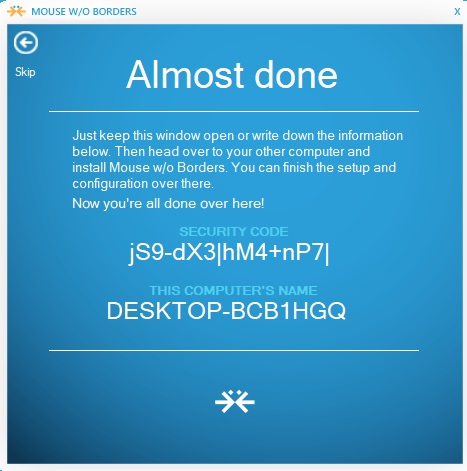 จด Security Code และชื่อเครื่องไว้ หรือจะเปิดทิ้งไว้ก่อนก้ได้
จด Security Code และชื่อเครื่องไว้ หรือจะเปิดทิ้งไว้ก่อนก้ได้
เปิดแอป Mouse without Borders บน PC เครื่องที่เราต้องการจะเชื่อมต่อขึ้นมา คราวนี้ให้กดที่ YES จากนั้นให้กรอกรหัส และชื่อเครื่องที่เป็น Host เมื่อกี๊เข้าไป แล้วกด LINK ซะ ส่วน PC เครื่องที่ 3 – 4 ก็ให้ทำวิธีเดียวกันครับ
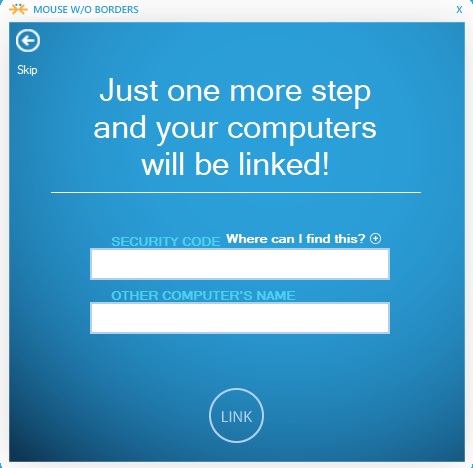 เปิดแอปบน PC อีกเครื่องที่ต้องการจะเชื่อมต่อ แล้วใส่รหัสกับชื่อของ PC ที่เป็น Host ลงไป
เปิดแอปบน PC อีกเครื่องที่ต้องการจะเชื่อมต่อ แล้วใส่รหัสกับชื่อของ PC ที่เป็น Host ลงไป
เท่านี้ คอมพิวเตอร์ทุกเครื่องของเรา (สูงสุด 4 เครื่อง) ก็จะสามารถใช้เมาส์ + คีย์บอร์ดเพียงชุดเดียวควบคุมได้ทั้งหมด โดยเราสามารถจัดเรียงตำแหน่งของคอมพิวเตอร์แต่ละเครื่องในแนวนอนได้ตามสบาย (หรือถ้าเลือกตรง Two Row ก็จะเป็นการเรียงคอมพิวเตอร์แบบ 2 แถว แถวละ 2 เครื่องครับ) การใช้งานก็ง่ายๆ แค่เราลากเมาส์ผ่านหน้าจอของคอมพิวเตอร์เครื่องไหน ก็สามารถคลิกที่เครื่องนั้น รวมถึงการพิมพ์จากคีย์บอร์ดก็ทำได้ทันที
 กด Ctrl + Alt + F1/F2/F3/F4 เพื่อสลับใช้คอมแต่ละเครื่องก็ได้นะ จะได้ไม่ต้องลากเมาส์ยาวๆ
กด Ctrl + Alt + F1/F2/F3/F4 เพื่อสลับใช้คอมแต่ละเครื่องก็ได้นะ จะได้ไม่ต้องลากเมาส์ยาวๆ
นอกจากนี้เรายังสามารถลากไฟล์จากเครื่องนึงไปไว้อีกเครื่องนึงก็ได้ แค่คลิกค้างแล้วลากไปวางที่หน้าจอเครื่องที่เราต้องการ โดยเมื่อวางไฟล์ไปแล้วมันจะสร้างโฟลเดอร์ MouseWithoutBorders ให้โดยอัตโนมัติครับ นอกจากนี้หากเรา Copy ตัวอักษรอย่างเช่น URL จากคอมเครื่องนึง แล้วเอาไป Paste ที่คอมอีกเครื่องนึงก็ยังได้

เท่านี้เราก็สามารถใช้เมาส์กับคีย์บอร์ดแค่ชุดเดียวในการควบคุมคอมพิวเตอร์หลายๆ เครื่องที่เรามีอยู่ได้แล้วล่ะครับ เรียกว่าเป็นแอปดีๆ ฟรีๆ ที่เข้ามาช่วยเพิ่มความสะดวกสบายให้กับคนที่งานยุ่งงานเยอะแบบพวกเราซะจริงๆ เลยเนอะ!
22/11/2020 06:23 AM
2014 © ปพลิเคชันไทย